اقرأ في هذا المقال
(AutoCAD) هو أكثر برامج الصياغة والتصميم شيوعًا وأفضلها بمساعدة الكمبيوتر التي طورتها (Autodesk)، نحن نعلم أهمية هذا البرنامج في مجال التصميم، حدثت تغييرات كبيرة وترقيات تكنولوجية في مجال التصميم مع إدخال (AutoCAD)، يمكننا تقسيم التصميم إلى فئتين الرسم ثنائي الأبعاد والرسم ثلاثي الأبعاد.
ما هي عملية البثق
يتم استخدام ميزة البثق في أوتوكاد لعمل كائنات ثلاثية الأبعاد من خلال قذف سطح مغلق، كما يشير الاسم فقد تقوم هذه الأداة ببثق سطح ثنائي الأبعاد بإعطاء بُعد ارتفاع له، على سبيل المثال إذا أردنا عمل شريط أسطواني فعلينا رسم السطح الدائري في البداية، ومن خلال تطبيقه على أداة البثق وإعطاء البعد المناسب للبثق يمكننا تغييره إلى كائن ثلاثي الأبعاد.
إنشاء تأثير بثق (Extrude) في أوتوكاد
البثق هو أمر بسيط يعطي الكثير من التأثيرات في (AutoCAD) دعونا نلقي نظرة على بعض الأمثلة خطوة بخطوة، الخطوة 1: افتح صفحة رسم جديدة في برنامج (AutoCAD) وحدد خيار (3D Modeling) من القائمة المنسدلة كما هو موضح في الصورة أدناه.
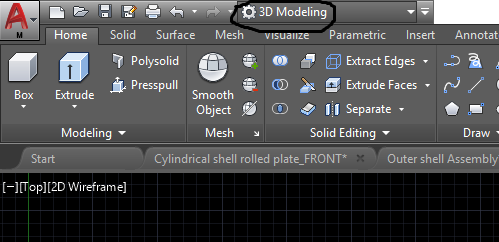
الخطوة 2: الخطوة التالية هي تغيير صفحة الرسم إلى عرض متساوي القياس، لذلك عليك تدوير أداة التنقل والتي تسمى مكعب العرض، قم بتدوير مكعب العرض عن طريق الضغط لفترة طويلة على زر الماوس الأيسر وتعيين صفحة الرسم المناسبة للرسم متساوي القياس، يتم دائمًا رسم الرسومات ثنائية الأبعاد لإنشاء كائنات ثلاثية الأبعاد في مناظر متساوية القياس.
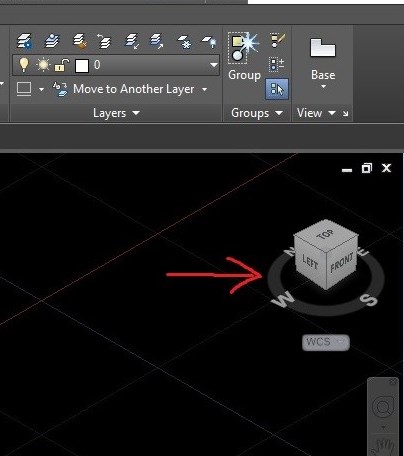
الخطوة 3: الخطوة التالية هي البدء في رسم التصميم ثنائي الأبعاد ليتم انبثاقه، تأثير الانبثاق قابل للتطبيق فقط في الأشكال المغلقة مثل الدائرة أو المربع أو المستطيل أو المضلع أو أي شكل مغلق بدون شكل، هنا كمثال أول سنقوم ببثق شكل مستطيل، لذلك علينا رسم مستطيل كما هو موضح في الصورة أدناه، لرسم مستطيل إما أن نرسمه باستخدام الخطوط أو باستخدام أداة المستطيل، ارسم المستطيل وأعطِ الأبعاد المناسبة.
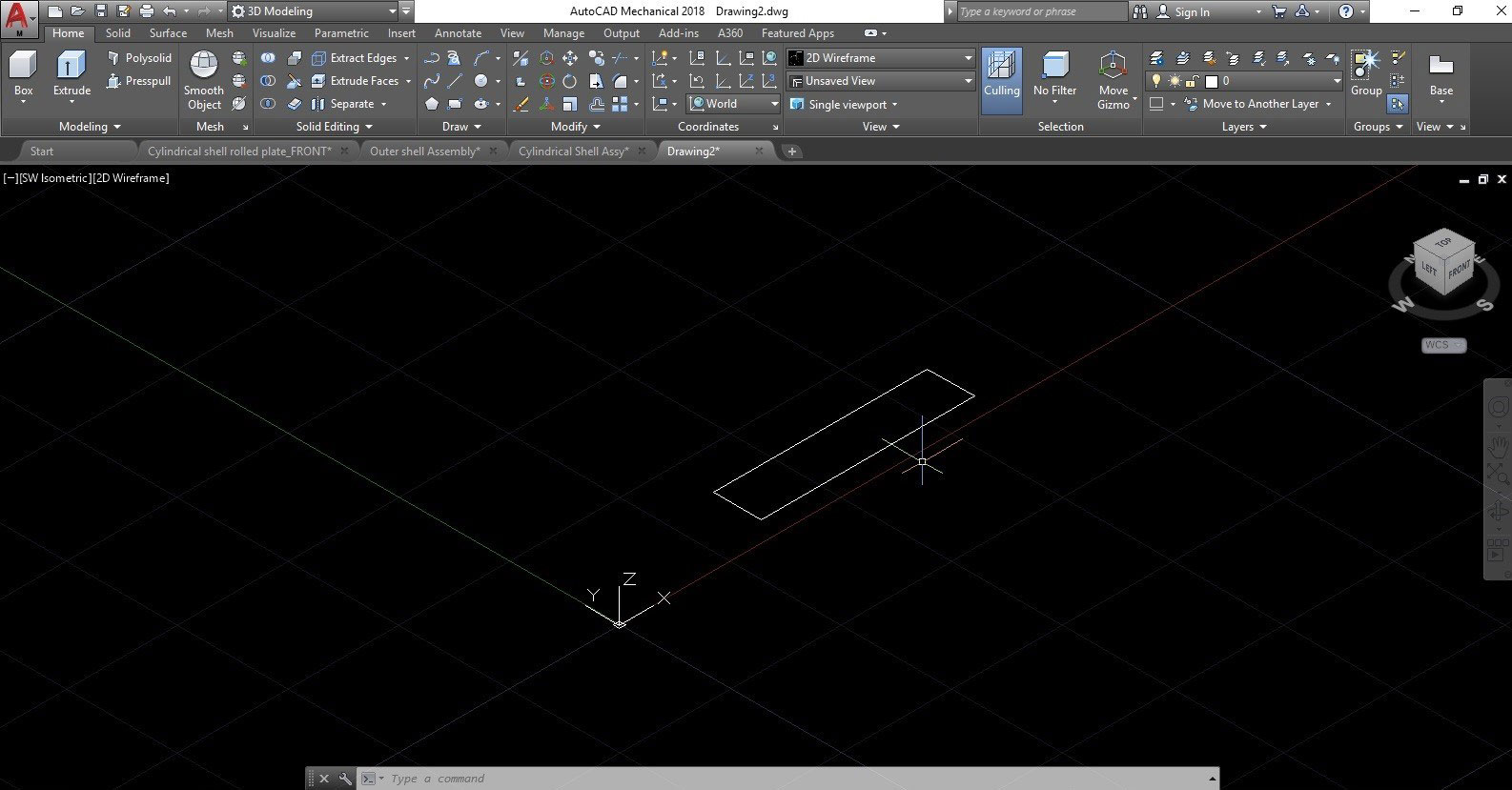
الخطوة 4: لتحويل هذا المستطيل ثنائي الأبعاد إلى كائن ثلاثي الأبعاد يتعين علينا تطبيق الأمر (extrude)، لهذا النوع انبثق في مربع الأوامر أو حدد أداة البثق في الجانب الأيسر العلوي من شريط الأدوات، ثم يمكنك رؤية بعض الخيارات في مربع الأوامر كما هو موضح في الصورة أدناه، يجب عليك تحديد أي واحد من هذا الأمر، هنا نختار أمر المسار.
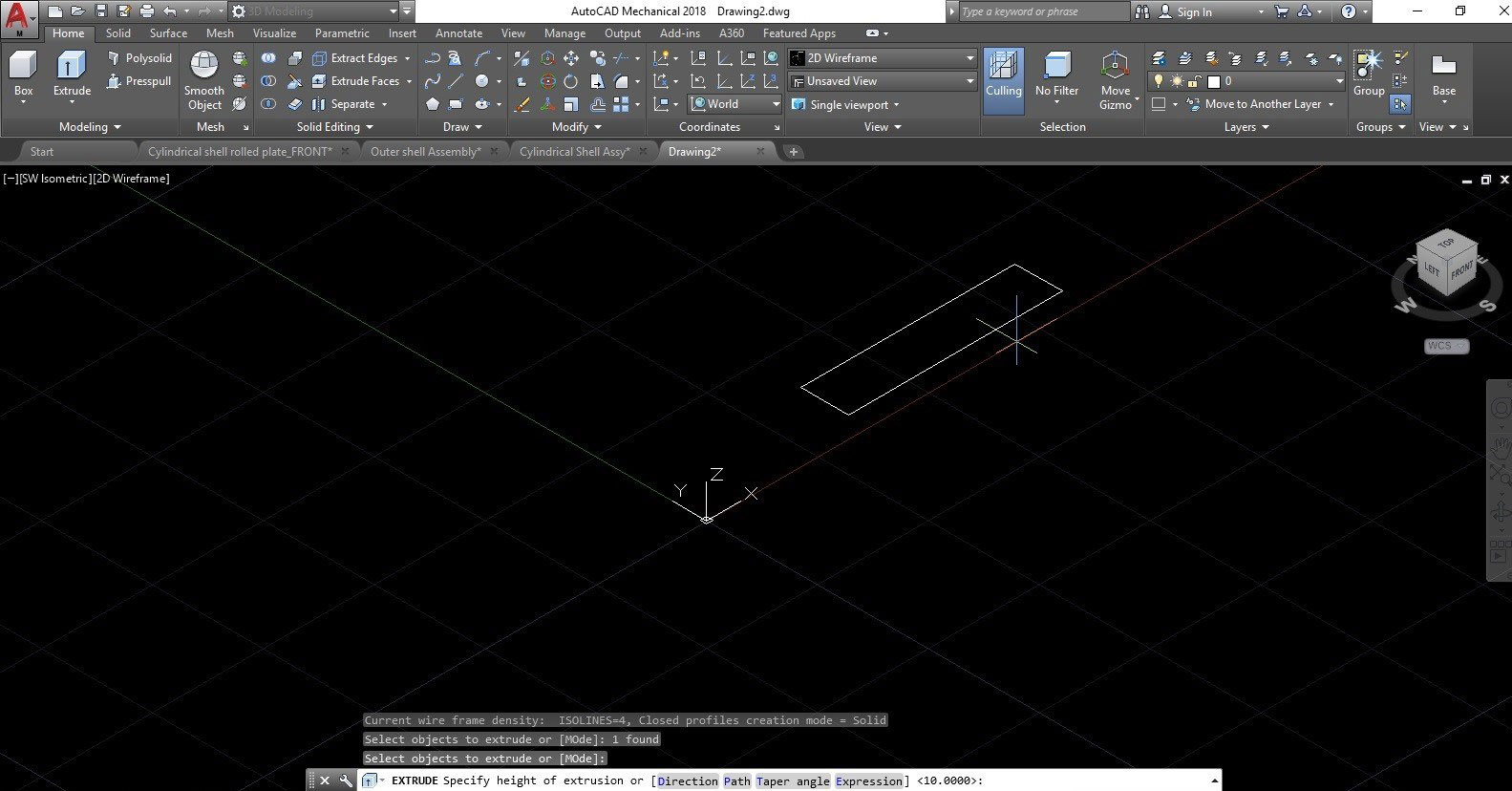
الخطوة 5: بعد تحديد أمر المسار ارسم مسارًا لبثق المستطيل، لذلك حدد أداة الخط وارسم خطًا كما هو موضح في الصورة أدناه.
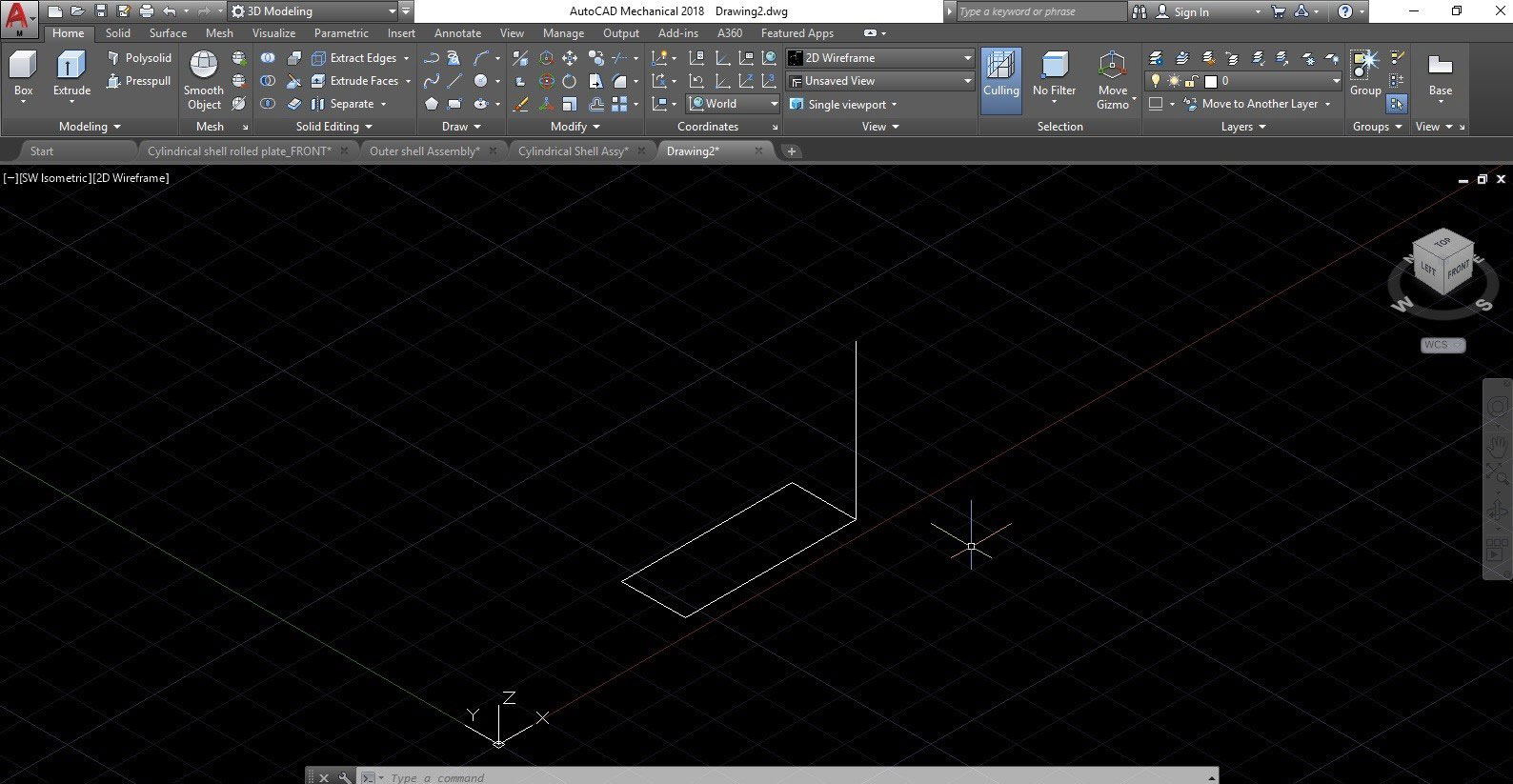
الخطوة 6: بعد رسم خط المسار عليك النقر فوق خيار “تحديد المسار (select the path)”، ثم حدد الخط الذي رسمته ويمكنك رؤية المستطيل منبثق باتجاه خط المسار هذا كما هو موضح في الصورة أدناه.
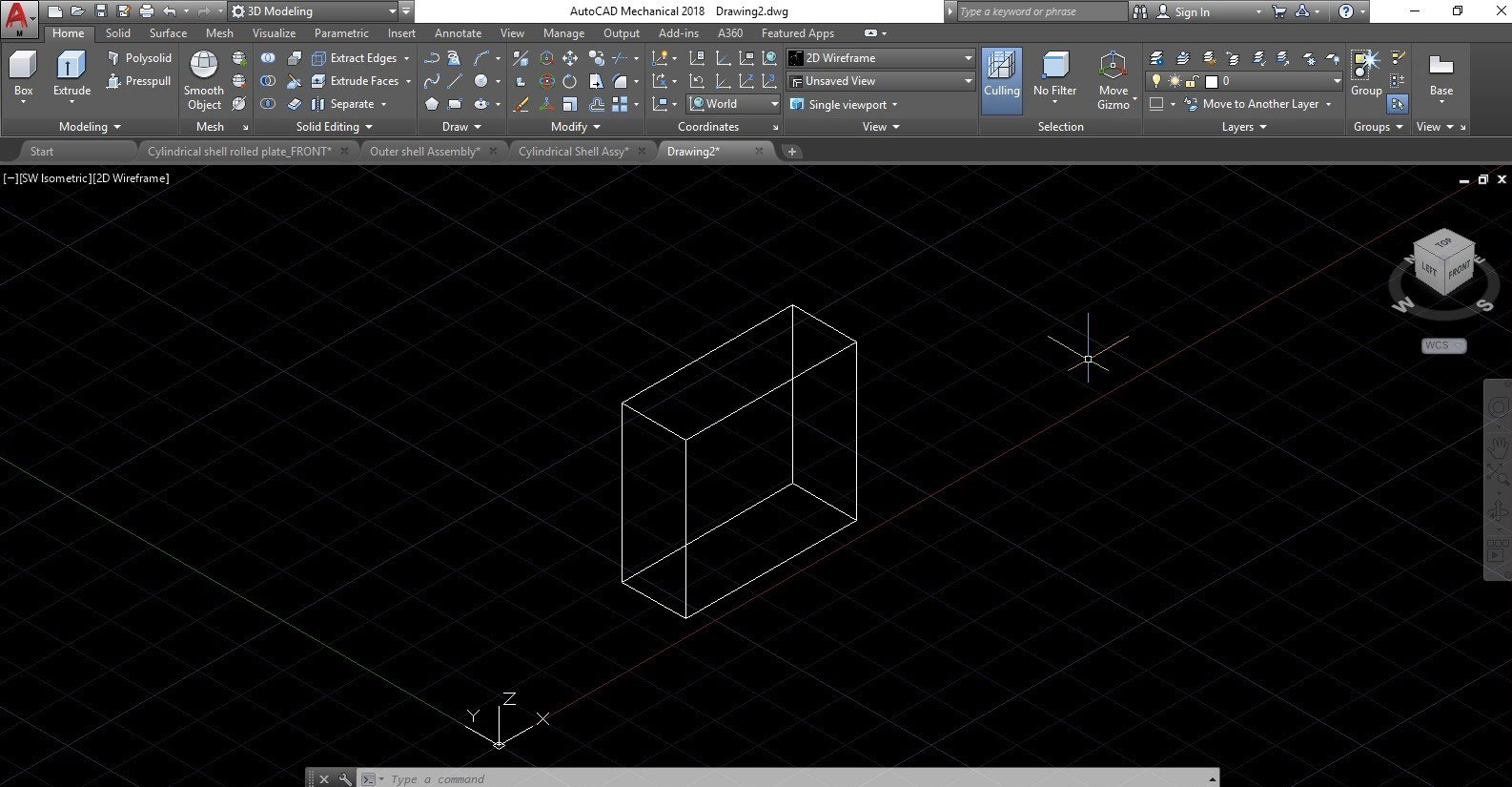
هذه نسخة إطار سلكي للكائن ثلاثي الأبعاد، إذا كنت تريد يمكنك تظليل هذا الكائن وحتى يمكنك تغيير اللون.
إنشاء أسطوانة دائرية باستخدام أداة البثق
الخطوة 1: الخطوة 1 و 2 هي نفسها كما فعلنا في المثال الأول، افتح البرنامج واضبط العرض متساوي القياس كما هو مذكور من قبل.
الخطوة 2: إذا كنت تريد عمل أسطوانة فعليك رسم دائرة ثنائية الأبعاد في البداية، اكتب دائرة في مربع الأوامر أو حدد أداة الدائرة من شريط الأدوات وارسم الدائرة وفقًا لمتطلباتك كما هو موضح أدناه.
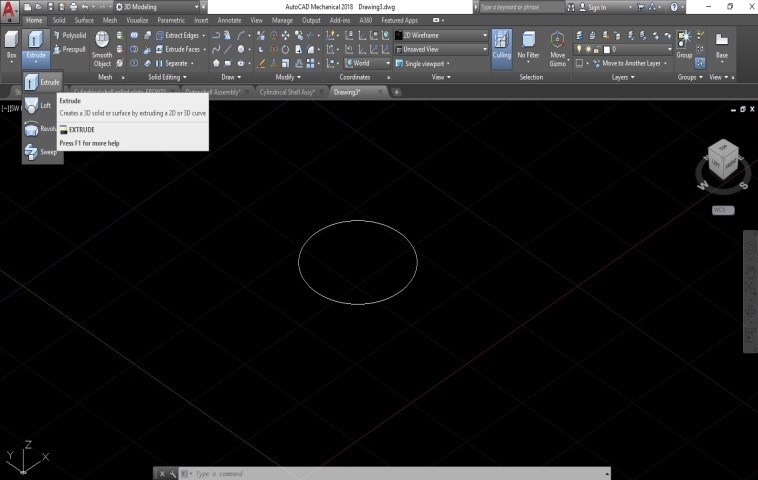
الخطوة 3: الخطوة التالية هي رسم خط المسار كما فعلنا في المثال الأول، انظر الصورة المرفقة أدناه.
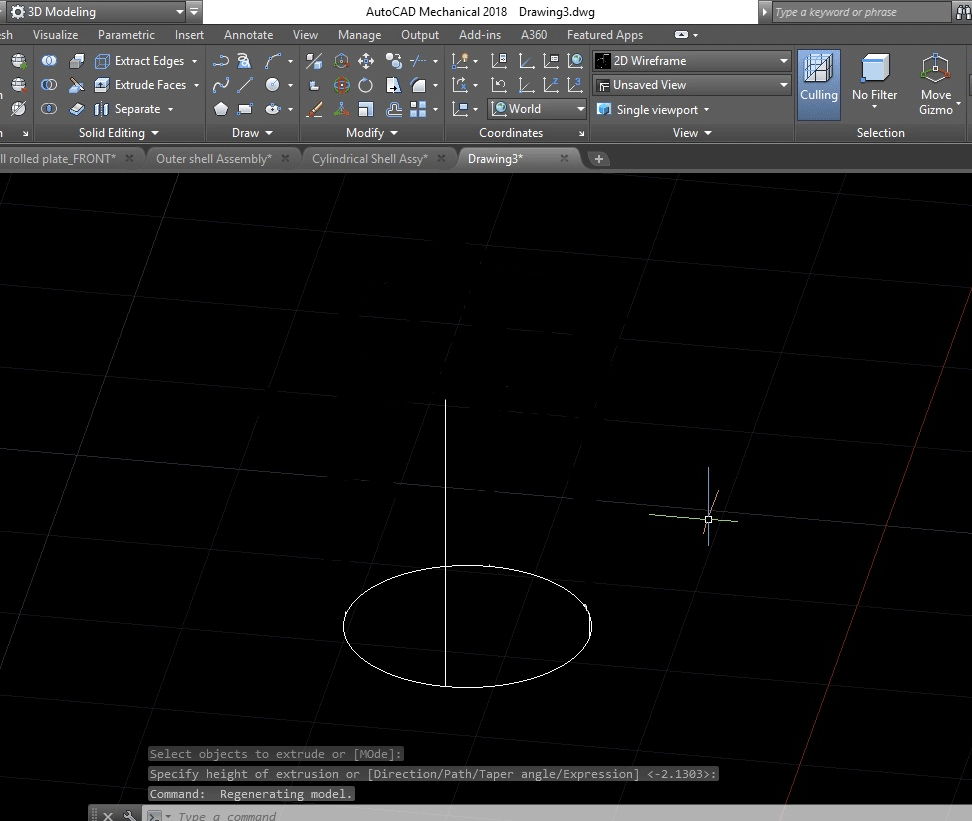
الخطوة 4: أثناء بثق دائرة عليك أن تجعل الشكل الدائري عموديًا على خط المسار، لذلك استخدم خيار التدوير ثلاثي الأبعاد لتدوير الدائرة 90 درجة قبل البثق.
الخطوة 5: بعد تغيير خط المسار بشكل عمودي على الدائرة عليك النقر فوق خيار تحديد المسار (select the path) ثم حدد الخط الذي رسمته ويمكنك أن ترى الشكل الدائري مقذوفًا باتجاه خط المسار هذا كما هو موضح في الصورة أدناه.
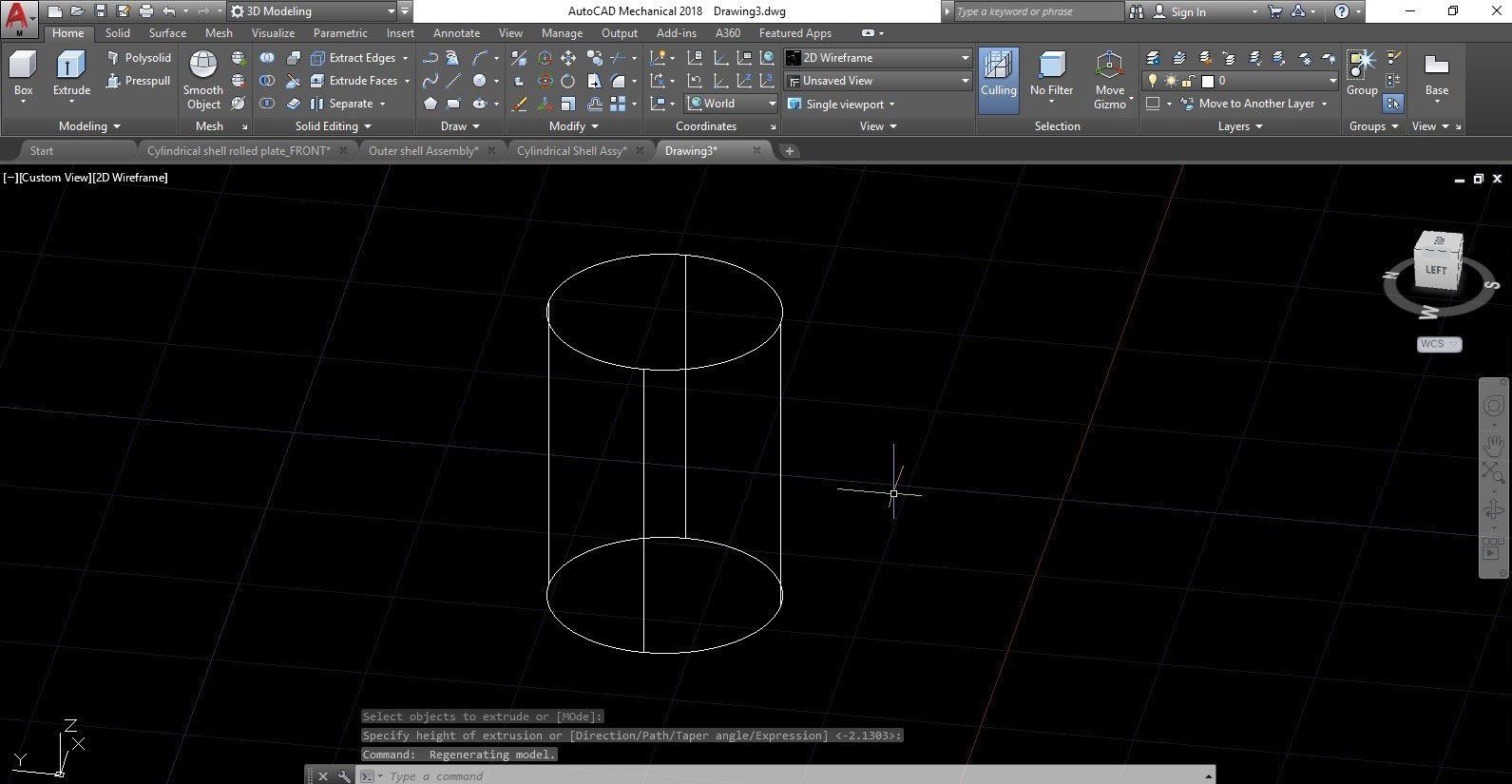
استنتاج
البثق هو أمر بسيط يمنحك الكثير من القوة في نظام التصميم ثلاثي الأبعاد، إنها الوظيفة الأساسية والأكثر أهمية في النمذجة ثلاثية الأبعاد، يمكن عمل أي أشكال معقدة باستخدام ميزة البثق، لقد رأينا فقط أمثلة قليلة من هذه الميزة يمكنك التدرب أكثر ومن خلال القيام بمزيد من المهام ستكون أكثر دراية وجيدة في هذا الأمر، من خلال دراسة أمر (extrude) في (AutoCAD) ستتعلم الوظيفة الأساسية لهذه الميزة، سيساعدك على العمل مع برامج النمذجة ثلاثية الأبعاد الأخرى لأن المفهوم الأساسي للبثق (extrude) هو نفسه في جميع التطبيقات.









